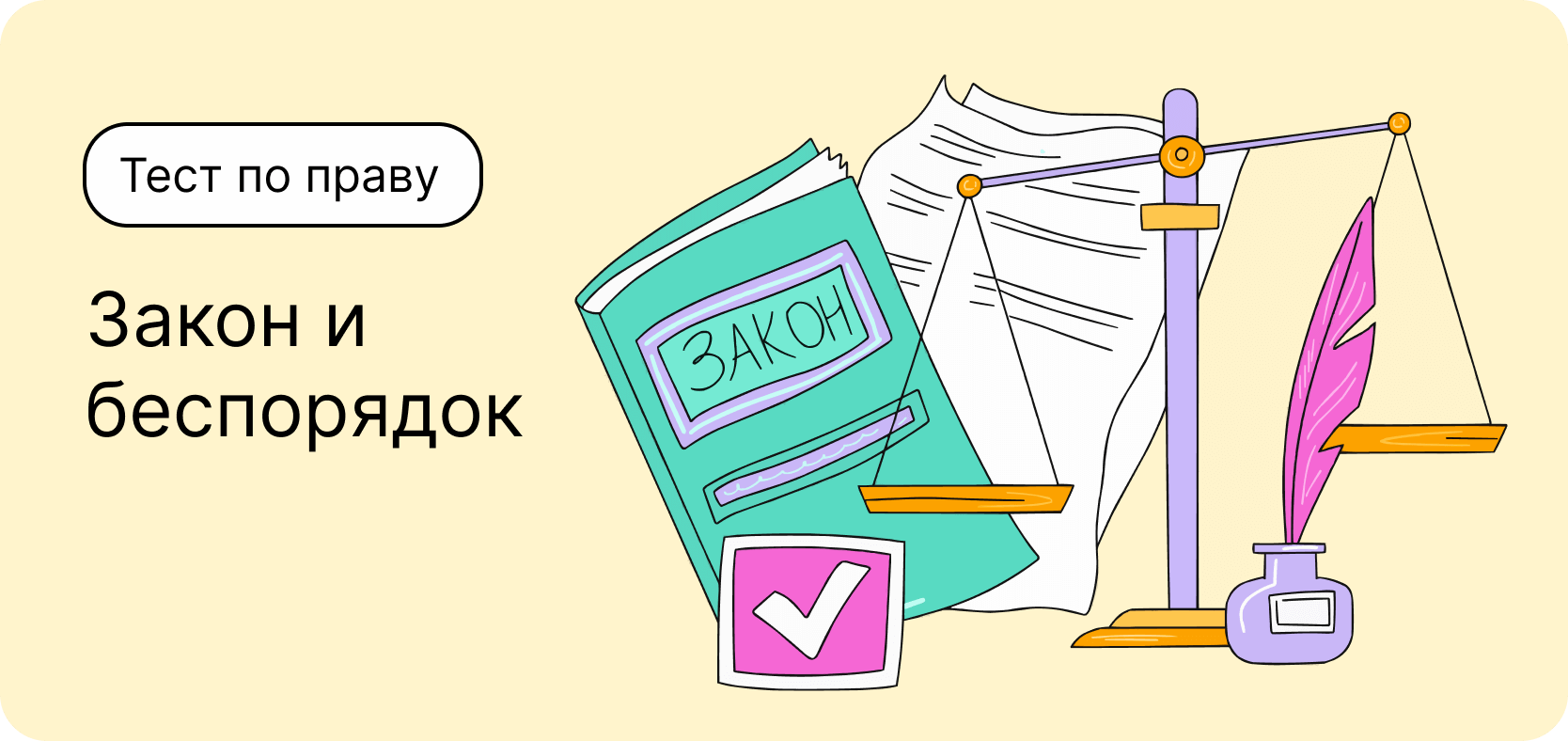А/В-тестирование сайта (сплит-тестирование) – это метод, который применяется для оценки эффективности веб-страниц. А/В-тесты позволяют повысить конверсию целевых страниц, а значит, и доходность интернет-проекта.

С помощью метода сравнивают несколько вариантов одной страницы, каждый из которых показывают одинаковому количеству посетителей. Через некоторое время подводят итоги теста и оставляют тот вариант, который показал лучший результат (чаще всего выбирают страницу с более высокой конверсией).
Зачем нужно А/В-тестирование
Представьте, что вы запустили образовательный проект. Конверсия посадочной страницы составляет 3%, но вы желаете увеличить показатель до 6%. Тогда вы формулируете предположение, как этого можно добиться — гипотезу.
Например, у вас появилась идея, что короткую форму заявки заполнять проще, чем длинную, и стоило бы убрать несколько полей. Конечно, если у вас небольшой стартап, и вы только запустились, можно обойтись вовсе без теста. Однако с ростом трафика растет и цена ошибки. Что если число лидов не вырастет, но при этом вы будете терять важную информацию о своих потенциальных клиентах? Или при росте числа лидов не изменится итоговая конверсия в слушателя курса? Чтобы избежать подобных ошибок, используют A/B-тестирование.
При формировании гипотез хорошей практикой является их оценка как с точки зрения результата (к примеру, вы уверены, что гипотеза №24 увеличит конверсию на 10%), так и с точки зрения затрат на разработку. Это позволит эффективно приоритизировать гипотезы.
Таким образом, А/В-тестирование позволяет:
- выяснить влияние отдельных компонентов страницы на поведение пользователей;
- исключить субъективность в принятии решений и возможные факторы риска;
- сконцентрировать финансовые и трудовые ресурсы на уже работающих для вашей аудитории элементах;
- улучшить конверсию любого действия и экономических метрик (объем выручки, величину среднего чека и т.д.).
Как работает А/В-тестирование
Механизм метода А/В-естов прост – вы разделяете всех посетителей ресурса на группы и направляете на две разные страницы. Половине пользователей показываете контрольную страницу А, а другой – измененную страницу В. Такое разделение 50/50 не является единственно возможным. Вы можете делить трафик 70/30 или, наоборот, 20/80.
Чтобы получить статистически значимые результаты, необходимо исключить ситуацию, когда одному пользователю показываются оба варианта. То есть один пользователь должен принадлежать к одной аудитории. Обычно для этого используется специальный параметр, который пишется в cookie браузера.
При этом важно учитывать все каналы трафика (социальный, поисковый, рекламный, email) и делать замеры в одно время. Желательно также снизить влияние внутренних факторов – любых действий операторов call-центра, сервисной службы, модераторов ресурса, сотрудников редакции.
Какие элементы можно тестировать
Выбор компонента тестирования зависит от целей и задач.
Фактически каждый элемент веб-страницы, конвертирующий посетителя в клиента, может быть протестирован. В классическом варианте тестируют изменения одного компонента. Но существует мультивариантное А/В-тестирование нескольких измененных элементов.
Обычно тестируют следующие элементы:
- заголовки, подзаголовки;
- тексты, описания продуктов;
- количество контента на странице;
- изображения;
- внешний вид и текст СТА-кнопок;
- отзывы;
- регистрационные формы;
- дизайн и макет страницы;
- цены, акции, условия доставки и другие бизнес-компоненты.
Как провести сплит-тестирование
При проведении А/В-тестирования не стоит руководствоваться исключительно опытом и интуицией. Такой подход не принесет должного результата, а время и ресурсы будут потрачены впустую. Здесь применима определенная методология, которая включает следующие этапы:
- Определяете цель А/В-тестирования и показатели, которые хотите улучшить.
- Проанализируйте сайт при помощи инструментов Google Analytics и определите, как именно посетители взаимодействуют с ним, электронными письмами и т.д.
- Сформулируйте гипотезы оптимизации. Например, вы предполагаете, что конверсию сайта можно повысить, если поднять форму подписки навпервый экран сайта или изменить цвет конверсионной кнопки.
- Расставьте приоритеты.Определите наиболее значимые элементы, изменение которых приведет к максимальному результату.
- Рассчитайте необходимый размер выборки с помощью статистических формул или воспользуйтесь специальными сервисами.
- Проведите А/В-тестирование важных гипотез. Например, определите количество подписок при изменении месторасположения регистрационной формы и цвета кнопки призыва к действию.
- С помощью статистических формул или сервисов проанализируйте результаты А/В-тестирования и сделайте выводы. Если конверсия повысилась значимо, то ваша гипотеза верна. Если существенного роста не наблюдается, вернитесь к пункту 3 и составьте новый список идей улучшения.
- Поделитесь результатами сплит-тестирования со всеми участниками оптимизации проекта.
Главное в этом процессе — не делать поспешных выводов. Когда вы получили первые данные А/В-тестирования, которые вас удовлетворяют, есть большой соблазн прекратить эксперимент. Спешить не следует, потому что значения основных показателей могут меняться на протяжении нескольких дней.
Для сравнения случайных параметров оценивают средние показатели, поэтому потребуется 7–14 дней для накопления данных. Следует отметить, что чем больше емкость сегмента, тем меньше разброс суточных показателей. Поэтому при небольшом трафике тестирование может занять больше времени.
Запускать А/В-тесты лучше через специальные сервисы, которые позволят правильно разметить аудиторию и собрать статистические данные.
Наиболее популярным инструментом для А/В-тестирования считается Google Optimize. Этот сервис легко настроить, он бесплатный и легко интегрируется с Google Analytics.. С его помощью можно протестировать разные элементы страницы и настроить полную автоматизацию эксперимента.
Главные мысли

- Монетизация сайта
- Дроп-домен
- Pixel Perfect верстка
- Интернет-портал
- Whois
- Темные паттерны
- SSL-сертификат
- Business Intelligence (BI)
- Анкор
- UI-kit